Page 1

KERN & Sohn GmbH
Ziegelei 1
E-Mail: info@kern-sohn.com
Tel: +49-[0]7433- 9933-0
Internet: www.kern-sohn.com
Betriebsanleitung
KERN PC-Software
Balance Connection SCD-4.0
Version 4.2
07/2012
D
D-72336 Balingen
Fax: +49-[0]7433-9933-149
SCD-BA-d-1242
Page 2

KERN PC-Software
Betriebsanleitung
D
Balance Connection SCD-4.0
Version 4.2 07/2012
Inhaltsverzeichnis
1 Hardware- und Softwarevoraussetzungen .................................................. 3
2 Installation ...................................................................................................... 3
3 Bedienung ...................................................................................................... 6
3.1 Programmstart .......................................................................................................................... 6
3.2 Fenster „Anwendung auswählen“ .......................................................................................... 7
3.3 Fenster „Waage“ ...................................................................................................................... 8
3.3.1 Vordefinierten Waagentyp auswählen ........................................................................................ 8
3.3.2 Hinzufügen weiterer Waagentypen........................................................................................... 10
3.4 Fenster „Schnittstellenparameter“ ....................................................................................... 12
3.5 Fenster „Datenübertragung“ ................................................................................................. 15
4 Anwendungsbeispiele ................................................................................. 16
4.1 Datenübertragung von einer KERN- Waage zu Microsoft EXCEL ..................................... 16
4.2 Messwerte in Textdatei übernehmen ................................................................................... 18
5 Softwarenutzungsvertrag ............................................................................ 21
2 SCD-BA-d-1242
Page 3

1 Hardware- und Softwarevora us s et zungen
Softwarevoraussetzungen:
• Betriebssystem: ab Microsoft Windows XP (Windows Vista, 7, 8, …)
• Microsoft .NET Framework (im Lieferumfang enthalten)
Hardwarevoraussetzungen:
• freie serielle Schnittstelle (RS232)
2 Installation
CD in das CD-ROM Laufwerk einlegen.
Zum Programmstart die Datei „setup.exe“ ausführen.
Sprache auswählen (Deutsch Englisch)
Fortfahren mit Klick auf WEITER.
SCD-BA-d-1242 3
Page 4

Den Softwarenutzungsvertrag durch Klick auf „Ich akzeptiere die Vereinbarung“
anerkennen.
Fortfahren mit Klick auf WEITER.
Installationsordner wählen. Fortfahren mit Klick auf W EITER.
Zusätzliche Aufgaben auswählen
4 SCD-BA-d-1242
Page 5

Mit Klick auf INS TAL LIE RE N die Installation starten
Nach erfolgreichem Installationsvorgang erscheint folgendes Fenster:
Installation mit Klick auf FERTIGSTELLEN beenden. Balance Connection wird ge-
startet.
SCD-BA-d-1242 5
Page 6

3 Bedienung
3.1 Programmstart
Programm mit Klick auf das Desktop-Symbol
oder über das Startmenü starten.
Klicken Sie auf dieses Symbol um die Sprache zu ändern (Deutsch Englisch).
Klicken Sie auf dieses Symbol um Hilfeinform ationen zur Benutzeroberfläche ein- oder auszu-
schalten.
Klicken Sie auf dieses Symbol um Informationen über das Programm anzuzeigen.
Klicken Sie auf dieses Symbol um das Programm zu beenden.
Vordefinierter Fernsteuerbefehl: Es werden nur stabile Wägewerte von der Waage empfangen.
Vordefinierter Fernsteuerbefehl: Es werden instabile und stabile Wägewerte von der Waage
empfangen.
Vordefinierter Fernsteuerbefehl: Waagenbefehl zum Tarieren wird gesendet.
Bei grüner LED ist die Schnittstelle geöffnet, bei roter LED geschlossen.
6 SCD-BA-d-1242
Page 7

3.2 Fenster „Anwendung auswählen“
Die Software fordert Sie dazu auf, die Anwendung auszuwählen, in die Sie die Daten
übertragen wollen. Die Auswahl der Anwendung ist ganz einfach. Starten Sie Ihr
Anwendungsprogramm, lassen dies in einem Fenster im Hintergrund geöffnet und
ziehen das Suchwerkzeug bei gedrückter linker Maustaste in das Fenster Ihrer Anwendung und lassen danach die linke Maustaste wieder los. Daraufhin erscheint im
Feld unter AUSGEWÄHLTE ANWE NDUNG die von Ihnen gewählte Anwendung (z. B. Mic-
rosoft Excel).
SCD-BA-d-1242 7
Page 8

3.3 Fenster „Waage“
Unter WAAGE können Sie den von Ihnen verwendeten Waagentyp angeben.
3.3.1 Vordefinierten Waagentyp auswählen
Im Auslieferungszustand der Software sind vordefinierte Typensätze für KERNWaagen enthalten. Hierbei ist zu beachten, dass bei der Auswahl eines vordefinierten Typs automatisch alle zum jeweiligen Waagentyp dazugehörigen Einstellungen
unter Einstellungen/Schnittstelle eingetragen werden. Gegebenenfalls muss lediglich
der passende COM -Anschluss korrigiert werden.
• Klicken Sie auf die SCHALTFLÄCHE, eine Auswahlliste erscheint. Mit oder
noch oben oder unten scrollen und gewünschte Waage auswählen.
8 SCD-BA-d-1242
Page 9
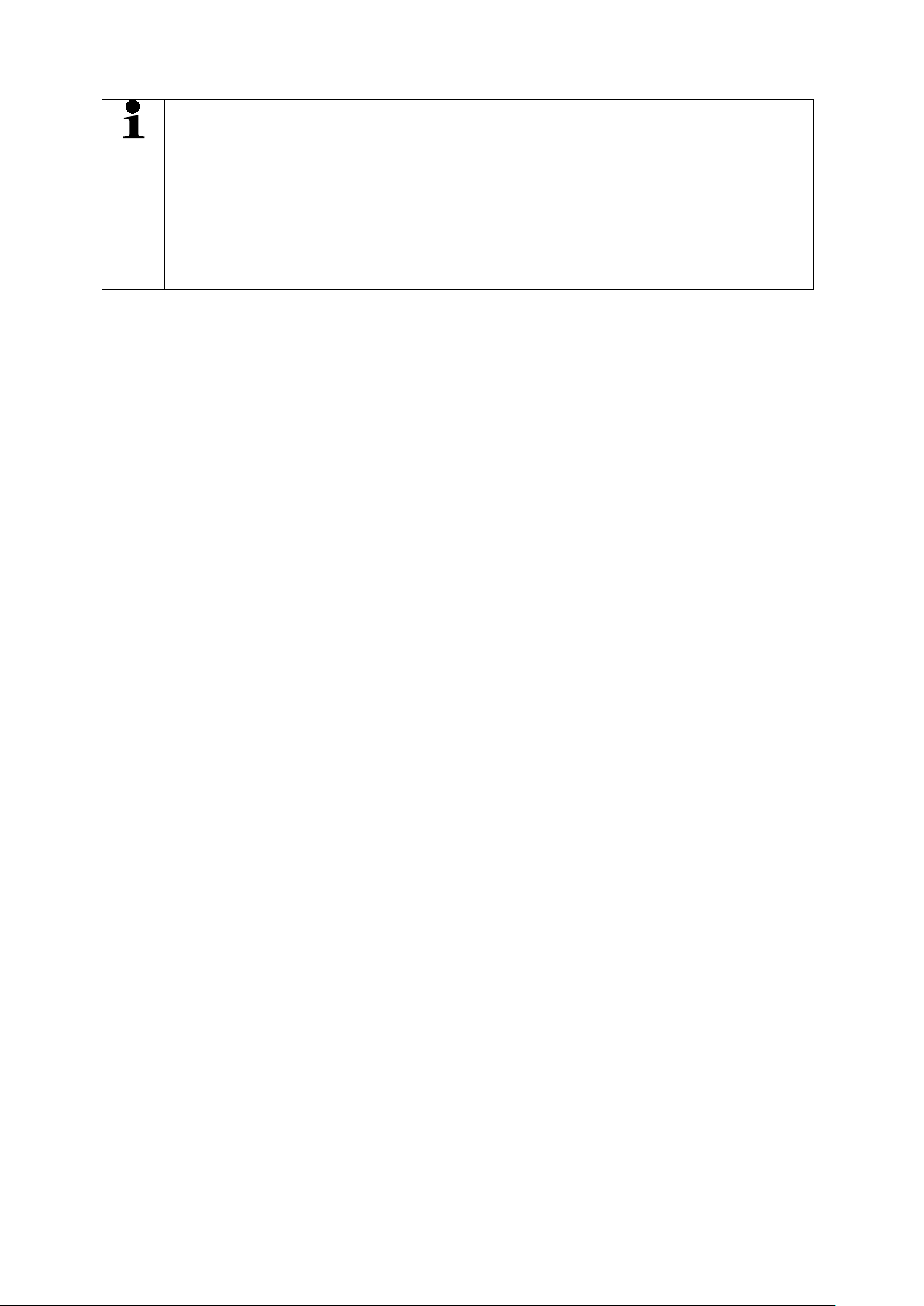
• Der einwandfreie Betrieb ist nur im Standardwägemodus gewährleistet.
Applikationsfunktionen (z.B. Zählen) werden von Balance Connection
nicht unterstützt.
• Modelle KERN ABT, ACS/ ACJ, ABS/ABJ, PBS/PBJ
„Handshake off“ im Menü aktivieren. Weitere Informationen zur Bedienung Ihrer Waage entnehmen Sie bitte der Betriebsanleitung, die der
jeweiligen Waage beiliegt.
SCD-BA-d-1242 9
Page 10

3.3.2 Hinzufügen weiterer W aagentypen
• Wählen Sie NEU um einen neuen Waagentyp anzulegen. Das Fenster „Neue
Waage anlegen“ erscheint. Waagenbezeichnung, Fernsteuerbefehle zur Datenübertragung (nähere Informationen hierzu finden Sie in der Bedienungsanleitung
Ihrer Waage) und Anzeigebild eingeben. Schließen Sie das Anlegen Ihrer W aage
mit OK ab.
10 SCD-BA-d-1242
Page 11
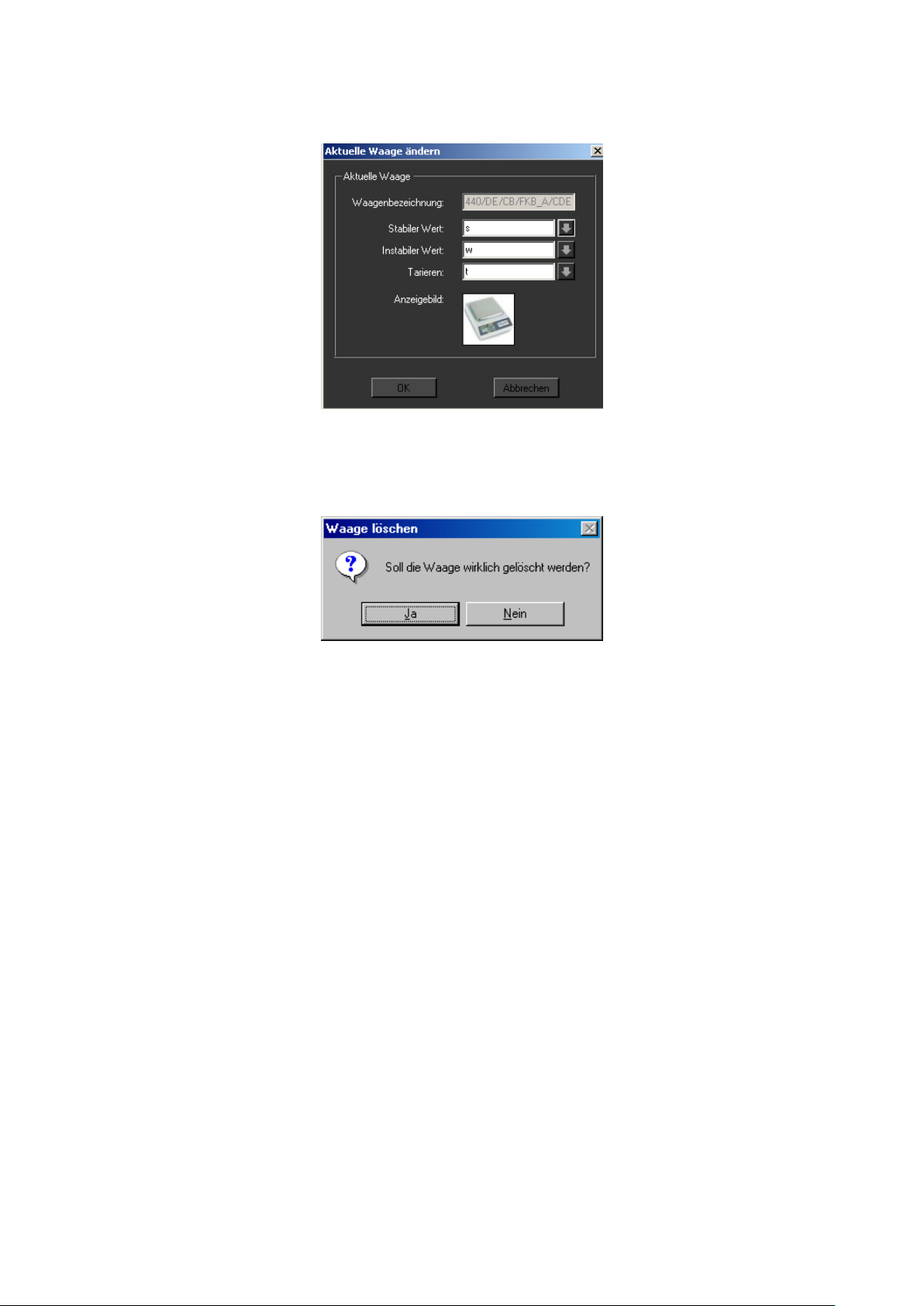
• Wählen Sie Ä NDER N... um den Waagenbefehl zu ändern.
• Wählen Sie L ÖSC HE N, um einen Waagentyp zu löschen, wenn dieser nicht mehr
gebraucht wird. Das Programm vergewissert sich, ob Sie den gewählten
Waagentyp tatsächlich löschen möchten. Wenn ja, bestätigen Sie dies mit JA.
SCD-BA-d-1242 11
Page 12

3.4 Fenster „Schnittstellenparameter“
Hier können Sie individuelle Anpassungen der Schnittstellenparameter vornehmen,
falls kein für Ihre Bedürfnisse passender W aagentyp in der Auswahlliste vordefinierter Waagentypen gefunden wurde.
Die Waage wird über ein serielles Kabel an den PC angeschlossen. Bevor Daten
übertragen werden können, muss sichergestellt sein, dass an der Waage und am
PC die gleichen Schnittstellenparameter eingestellt sind. Genau dies geschieht unter
diesem Programmpunkt.
12 SCD-BA-d-1242
Page 13
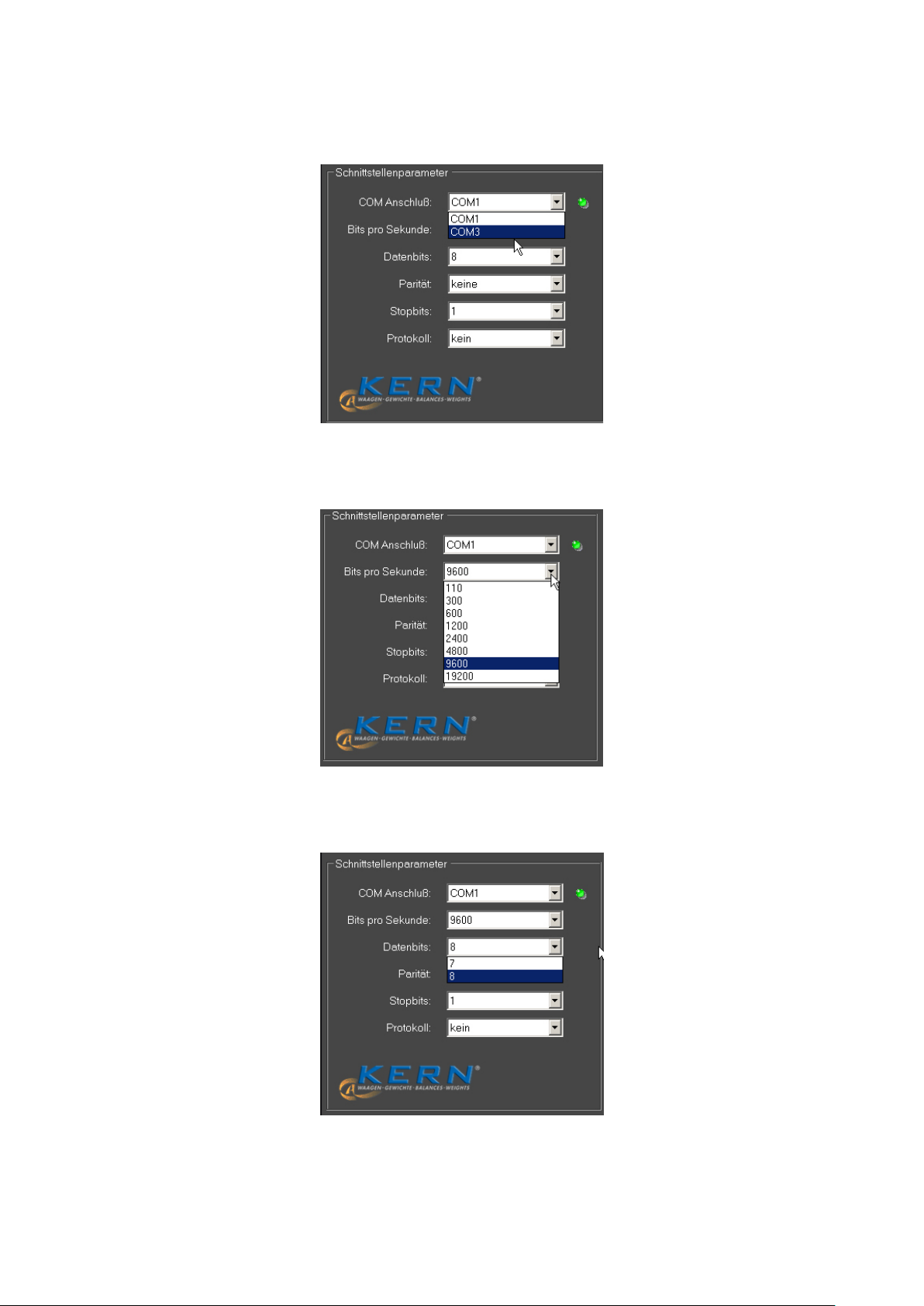
• COM ANSCHLUSS: wählen Sie hier die Schnittstelle, an welcher die Verbindung zur
Waage besteht.
• BITS PRO SEKUNDE (GESCHWINDIGKEIT): wählen Sie hier die Geschwindigkeit der
Datenübertragung aus (110 bis 19200 Baud).
• DATENBITS: wählen Sie hier die Anzahl der Bits, die zur Darstellung eines Zei-
chens verwendet werden.
SCD-BA-d-1242 13
Page 14
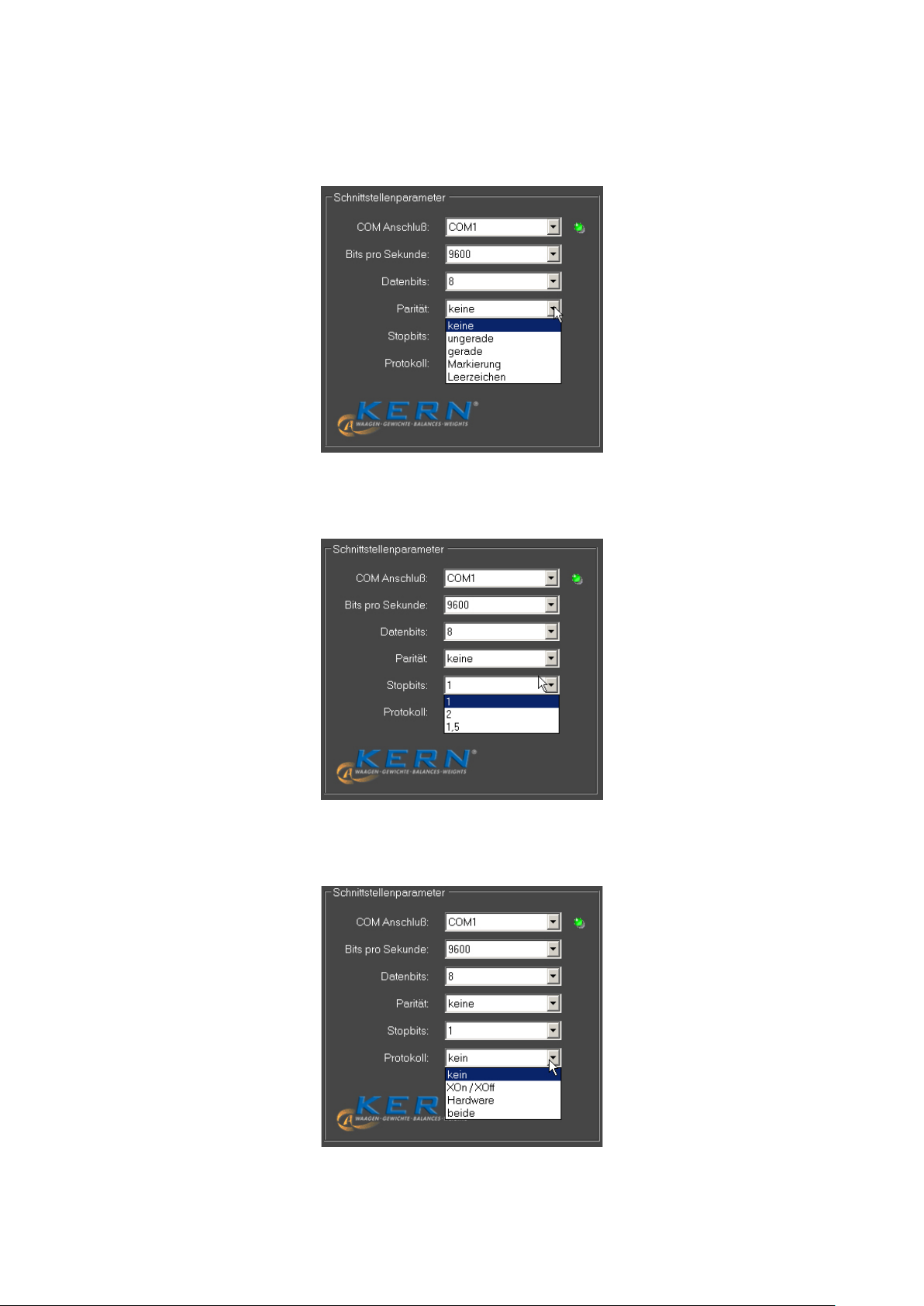
• PARITÄT: diese Auswahl bewirkt, dass der PC jedes gesendete Zeichen mit einem
Paritäsbit versieht. Mögliche Einstellungen sind Leerzeichen (space), Markierung
(mark), gerade (even), ungerade (odd) und keine (none) Paritätserzeugung.
• STOPBITS: wählen Sie hier die Anzahl der Bits, die nach jedem Zeichen gesendet
werden.
• PROTOKOLL: wählen Sie hier die Steuerung des Datenflußes über Software-
(Xon/Xoff) oder Hardwarehandshake (RTS/CTS).
14 SCD-BA-d-1242
Page 15

3.5 Fenster „Datenübertragung“
Folgende Einstellungsmöglichkeiten sind hierbei möglich:
• WERT: Auswahl, ob übertragener Wert im Anwendungsprogramm angezeigt wer-
den soll. Die Festlegung eines Makros ist möglich (in diesem Beispiel {TAB}, d.h.
nach jeder Datenübertragung springt der Cursor ins nächste Tabellenfeld).
• EINHEIT: übertragene Werte werden mit der gewählten Einheit der Waage an die
Anwendung übertragen. Festlegung eines Makros möglich, das unmittelbar nach
der Übertragung ausgeführt wird.
• DATUM: Je nach Notwendigkeit kann die Übertragung des Datums gewählt wer-
den, mit oder ohne Makro.
• ZEIT: Übertragung der Werte zusätzlich mit Angabe der Zeit, wahlweise im 12-
oder 24-Stunden-Format. Festlegung eines Makros ebenfalls möglich.
• SIGNALTON BEI DATENEMPFANG: hier können Sie festlegen, ob bei jeder erfolgrei-
chen Datenübertragung von der W aage an den PC ein akustischer Signalton ertönen soll. Somit können Sie auch akustisch kontrollieren, ob die Daten von der
Waage in Ihre Anwendung übernommen worden sind.
• Durch Anklicken TASTE oder TIMER können Sie festlegen, ob eine Datenübertra-
gung der ausgewählten Fernsteuerbefehle (s. Kap. 4.1 ) jeweils dann
stattfindet, wenn eine vorher festgelegte Taste gedrückt wird oder ob dies T imergesteuert geschehen soll (das Zeitintervall lässt sich exakt in Sekunden, Minuten
und Stunden angeben). In diesem Beispiel haben wir uns für die Taste F2 entschieden.
SCD-BA-d-1242 15
Page 16
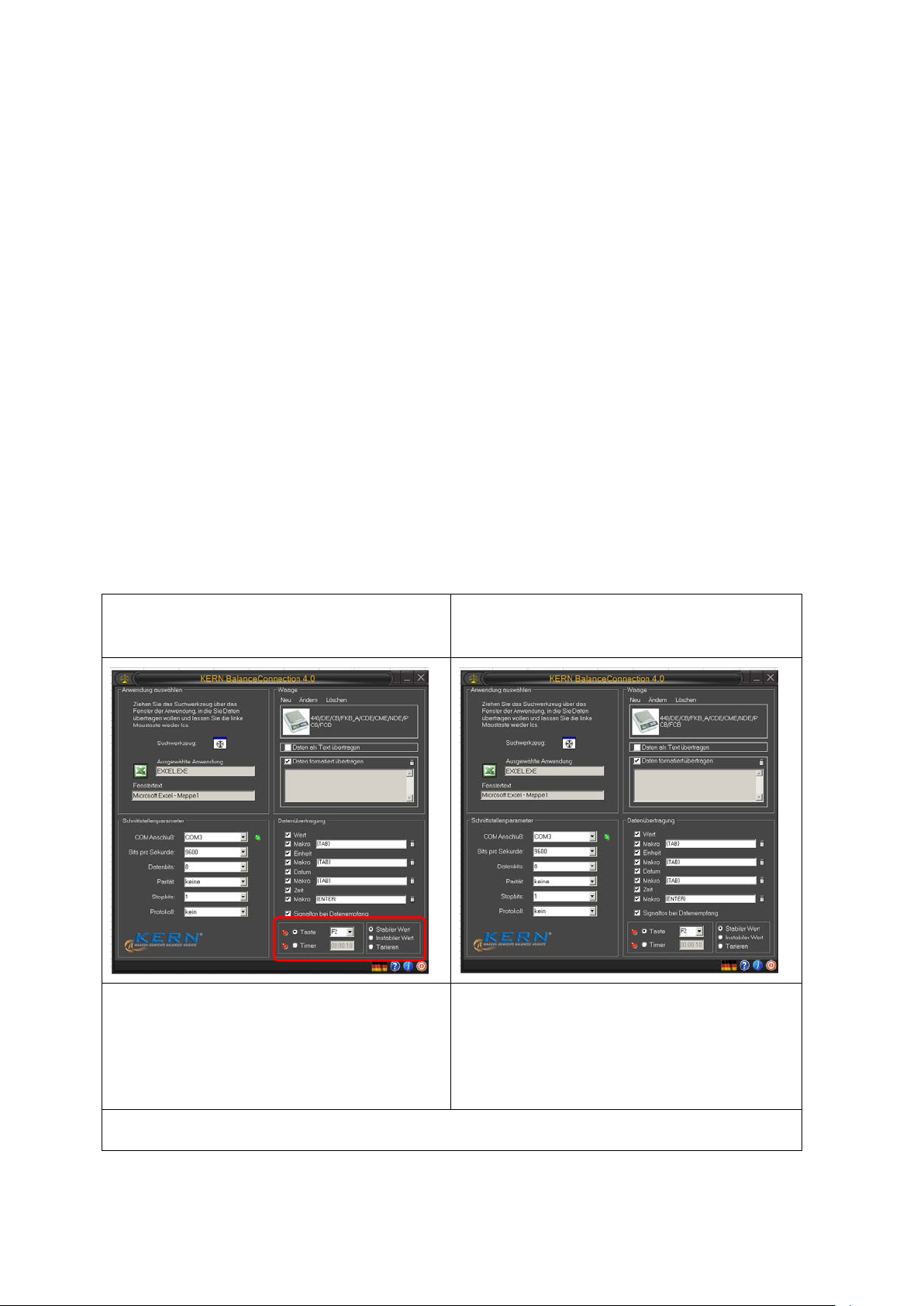
4 Anwendungsbeispiele
4.1 Datenübertragung von einer KERN- Waage zu Microsoft EXCEL
Es soll in der ersten Spalte der Gewichtswert angezeigt werden, in der zweite Spalte
die zugehörige Einheit, in der dritten Spalte die aktuelle Zeit und in der vierten Spalten das aktuelle Datum.
Erforderlichen Einstellungen:
Mit Suchwerkzeug Anwendung Microsoft Excel auswählen, s. Kap. 4.2
Waagentyp aus Liste auswählen, s. Kap. 4.3.1
„Daten formatiert übertragen“ anklicken
Com Anschluß eingeben.
Gewünschte Übertragungsdaten anklicken, s. Kap, 4.5.
Für die Datenübertragung stehen zwei Möglichkeiten zur Verfügung:
Datenübertragung mittels
Fernsteuerbefehle
Fernsteuerbefehl auswählen
(s. Kap. 4.1 ).
Datenübertragung mit Taste oder
Timer auswählen.
Datenübertragung von Waage
Die Datenübertragung erfolgt durch
Tastendruck (z. B. PRINT-Taste) an
der Waage oder kontinuierlich, abhängig von der Einstellung im Waagen-Menü.
+ Die Messdaten werden im rechten Fenster angezeigt.
16 SCD-BA-d-1242
Page 17

Entsprechende Ausgabe in EXCEL:
SCD-BA-d-1242 17
Page 18
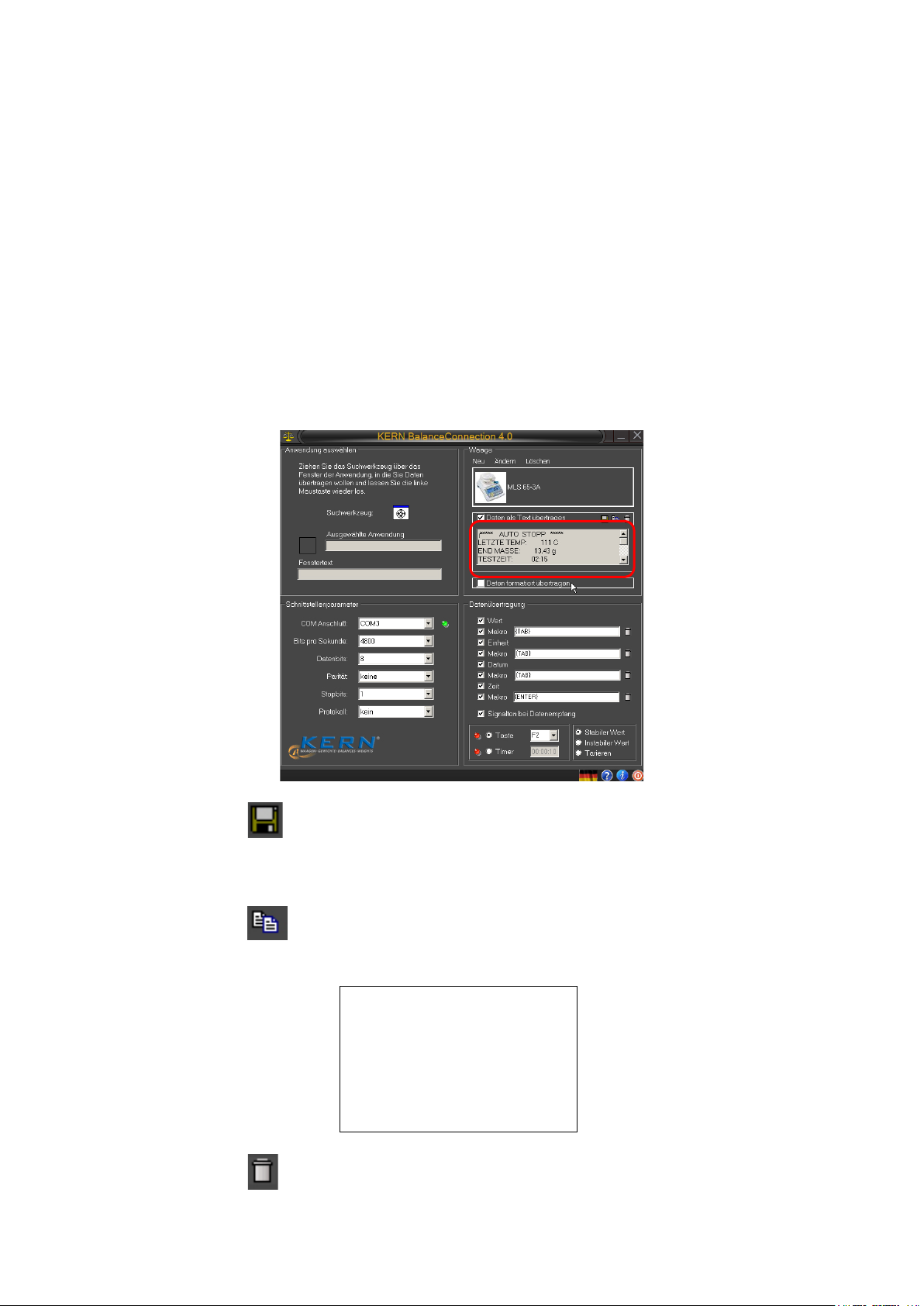
4.2 Messwerte in Textdatei übernehmen
Beispiel Feuchtebestimmer:
Erforderlichen Einstellungen:
Feuchtebestimmer z. B. MLS 65-3A aus Liste auswählen, s. Kap. 4.3.1
„Daten als Text übertragen“ anklicken
Com Anschluß eingeben.
Trocknungsprozess starten
Nach erfolgter Trocknung PRINT-Taste am Feuchtebestimmer drücken,
die Daten werden im rechten Fenster angezeigt.
Mit Schaltfläche Resultat als Textdatei speichern unter…..
oder
Mit Schaltfläche Resultat in Zwischenablage kopieren und in andere Anwendung z.B. Microsoft WORD einfügen.
***** AUTO STOPP *****
LETZTE TEMP: 110 C
END MASSE: 13.85 g
TESTZEIT: 02:15
MASSE VERLOREN: 0.19 g
ERGEBNIS: 1.35 %M
Mit Schaltfläche Daten löschen
18 SCD-BA-d-1242
Page 19

Beispiel Zählwaage:
Erforderlichen Einstellungen:
Waagentyp z. B. KERN CXP aus Liste auswählen, s. Kap. 4.3.1
„Daten als Text übertragen“ anklicken
Com Anschluß eingeben.
Referenzgewicht ermitteln
Die zu zählenden Teile auflegen und M+-Taste an der Waage drücken.
Das aufgelegte Gewicht, Referenzgewicht und die Anzahl aufgelegter Teile
werden im rechten Fenster angezeigt.
Mit Schaltfläche Resultat als Textdatei speichern unter…..
oder
Mit Schaltfläche Resultat in Zwischenablage kopieren und in andere Anwendung z.B. Microsoft WORD einfügen.
NET: 3.202 Kg
U/W: 10.004 g
Q'TY: 320 PCS
Mit Schaltfläche Daten löschen.
SCD-BA-d-1242 19
Page 20

Beispiel Personenwaage:
Erforderlichen Einstellungen:
Waagentyp z. B. KERN MPP aus Liste auswählen, s. Kap. 4.3.1
„Daten als Text übertragen“ anklicken
Com Anschluß eingeben.
Body Mass Index erm itteln, zurück in den Wägemodus und PRINT-Taste
an der Waage drücken. Das Gewicht, die Körperlänge und der daraus ermittelte Body Mass Index werden im rechten Fenster angezeigt.
Mit Schaltfläche Resultat als Textdatei speichern unter…..
oder
Mit Schaltfläche Resultat in Zwischenablage kopieren und in andere Anwendung z.B. Microsoft WORD einfügen.
GROSS WEIGHT 55.2 kg
TARE WEIGHT 0.0 kg
NET WEIGHT 55.2 kg
PATIENT HEIGHT 163.0 cm
PATIENT B.M.I 20.8
Mit Schaltfläche Daten löschen.
20 SCD-BA-d-1242
Page 21

5 Softwarenutzungsvertrag
Einzelbenutzerlizenz
Durch die Nutzung dieser Software/oder Einverständniserklärung, die Voraussetzung für Installation
dieser Software ist, erklären Sie Ihr Einvers tändnis zu diesem Softwarelizenzvetrag zwischen Ihnen
als Kunden („Lizenznehmer“) und der Fa. Kern & Sohn GmbH als Lizenzgeber.
§ 1 Urheberrecht
1.
Die Software ist nach den Bestim mungen über den Schutz von Computerprogram men urheberrechtlich geschützt. Das Urheberrecht umf asst insbesondere den Programmc ode, die Dokumentation, das
Erscheinungsbild, die Struktur und Organisation der Pr ogrammdateien, den Programm namen, Logos
u. a. Darstellungsformen innerhalb der Software. Alle aus dem Urheberrecht resultierenden Rechte
stehen dem Lizenzgeber als Hersteller zu.
2.
Der Lizenznehmer verpflichtet sich, Software und Dok umentation weder ganz noch teilweise Dritten
offen zu legen oder an sie weiter zu geben, es sei denn dies ist nach den Bestimmungen dieses Vertrages dem Lizenznehmer aufgrund einer sonstigen schriftlichen Vereinbarung m it dem Lizenzgeber
gestattet.
3.
Urhebervermerke, Seriennummern sowie sonstige der Programmidentifikation dienende Merkmale
dürfen auf keinen Fall entfernt oder verändert werden.
SCD-BA-d-1242 21
Page 22
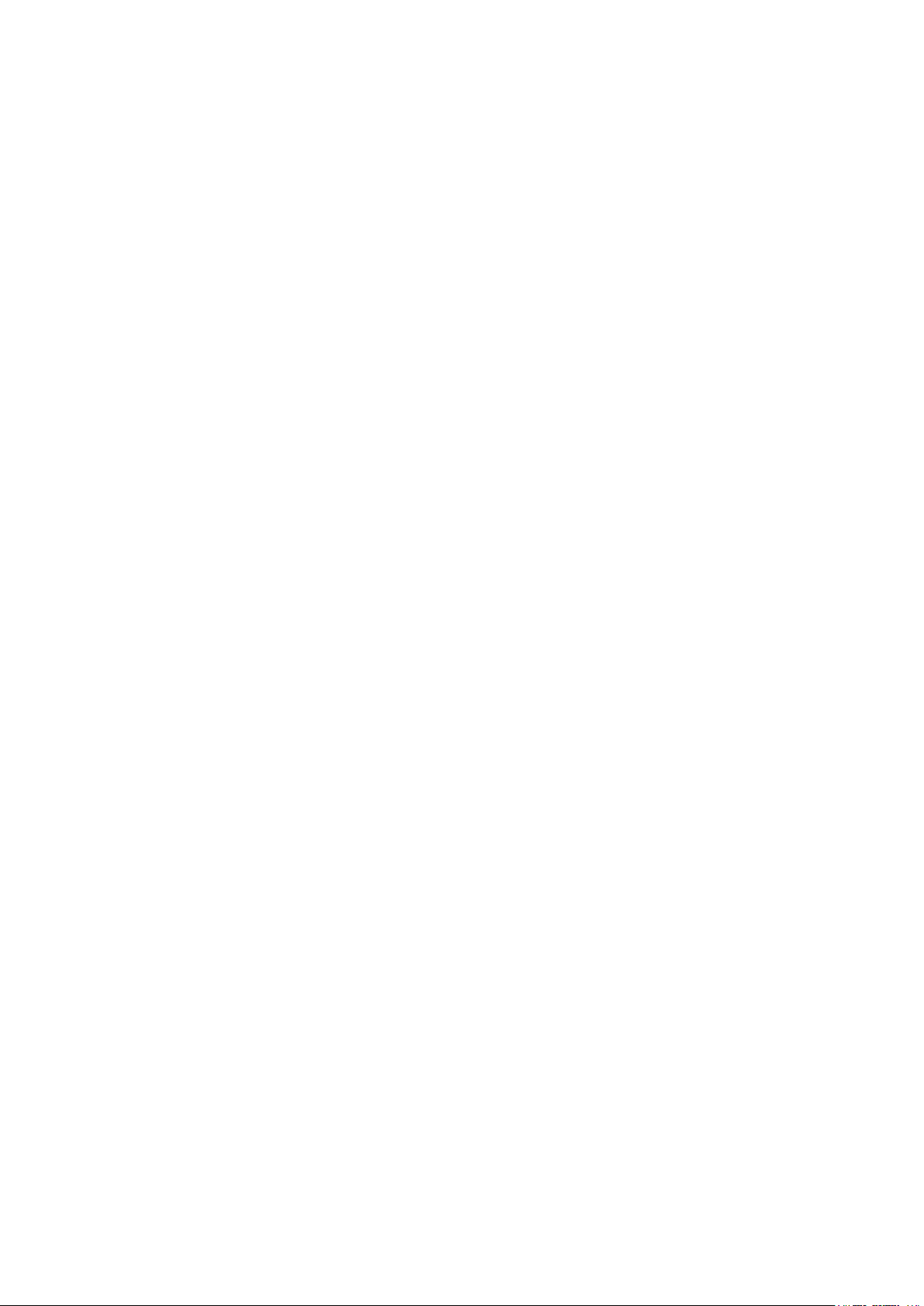
§ 2 Nutzungsrechte
Für die Überlassung von Nutzungsrechten der Software gelten folgende Vereinbarungen:
a) Lizenzumfang
1.
Der Lizenznehmer erhält mit der vollständigen und vorbehaltslosen Zahlung der Lizenzgebühr (Erwerbskosten der Lizenz) ein einfaches, grundsätzlich zeitlich unbeschränktes, nicht ausschließliches
Nutzungsrecht an der Software sowie an der zugehörigen Dokumentation für eigene Zwecke.
2.
Erlischt das Nutzungsrecht, hat der Lizenznehmer die Software, die von ihm ggf . erstellten Vervielfält igungen sowie die Dokumentation an den Lizenzgeber herauszugeben. Falls eine körperliche Herausgabe der Software und deren Vervielfältigungen aus technischen Gründen nicht m öglich ist, wird der
Lizenznehmer diese löschen und dies dem Lizenzgeber schriftlich bestätigen.
Die Software darf nicht verwendet werden beim oder im Z usammenhang mit dem Betr ieb von Ker nkraftanlagen, Flugzeugen, Kommunikationssystemen, bei der Flugüberwachung, im Zusamm enhang
mit lebenserhaltenden Geräten oder anderen Produktivsystemen.
b) Vervielfältigungen
1.
Der Lizenznehmer darf die Software vervielfältigen, soweit dies f ür die Benutzung der Software erforderlich ist. Zu den notwendigen Vervielfältigungen gehören die Installation der Software vom Originaldatenträger auf die Festplatte der eingesetzten Hardware sowie das Laden der Software in den Arbeitsspeicher
2.
Der Lizenznehmer kann die Software zum Zwecke der Datens icherung jeweils einmal auf einen dauerhaften Datenträger k opieren. Sicherungskopien der Software sind ausdrüc klich als solche zu kennzeichnen.
3.
Sonstige Vervielfältigungen (einschließlich der Ausgabe des Progr ammcodes auf einen Drucker und
das Ausdrucken zum Fotokopieren der Programmbeschreibung) sind nicht gestattet.
c) Mehrfachnutzungen
Es ist nicht gestattet, diese für einen Arbeitsplatz vorgesehene Software innerhalb eines Netzwerks
oder eines sonstigen Mehrstations-Rechens ystems zu nutzen, sofern damit die zeitgleiche Mehrfachnutzung der Software ermöglicht wird.
22 SCD-BA-d-1242
Page 23

d) Weitergabe
1.
Der Lizenznehmer darf die Software und die dazu gehörige Dokumentation auf Dauer an Dritte unter
der Voraussetzung weitergeben, dass der erwerbende Dritte die Bestimm ungen dieses Vertrages über
die Urheber- und Nutzungsrechte als f ür sich verbindlich anerkennt. Mit der W eitergabe darf der Lizenznehmer die Software nicht mehr nutzen. Zu einer W eitergabe sind entweder dem erwerbenden
Dritten die Softwarekopien zu übergeben oder aber die nicht übergebenen Kopien zu vernichten.
2.
Die Software darf nicht zu Erwerbszwecken verm ietet werden. Der Lizenznehmer darf die Software im
Übrigen zeitlich befristet an Dritte überlas sen, sofern der Dritte die Bestimmungen dies es Softwarelizenzvertrages als für sich verbindlich anerkennt und der Lizenznehmer säm tliche Softwarekopien einschließlich ggf. vorhandener Sicherheitsk opien übergibt oder die nicht übergebenen Kopien vernichtet.
Während der Über lassung der Soft -ware an den Dritten darf der Lizenznehmer die Software nicht nutzen.
3.
Der Lizenznehmer darf die Software einem Dritten nicht zur Nutzung überlassen oder an einen Dritten
weitergeben, wenn der Verdacht besteht, dass der Dritte die Bestimmungen dieses Vertrages verletzen wird.
e) Dekompilierung und Programmänderungen
1.
Rückübersetzungen des überlas senen Programmc odes in andere Codeformen (Dek ompilierung) und
sonstige Arten der Rückers chließung der verschiedenen Herstellungs-stufen der Software (ReverseEngineering) sind nicht gestattet. Sollten Schnittstelleninformat ionen für die Herstellung der Interoperabilität eines unabhängig geschaffenen Computerprogramms erforderlich sein, so können diese –
soweit es dem Lizenzgeber technisch möglich ist – gegen Erstattung der hierfür erforderlichen Kosten
beim Lizenzgeber oder einem von ihm zu benennenden Dritten angefordert werden.
2.
Übersetzung, Bearbeitung u. a. Umarbeitungen der Software, Teilung von diesen und die Vervielfältigung der dadurch erzielten Ergebnisse sind nur gestattet, soweit dies f ür die Nutzung der Software für
den Lizenznehmer erforderlich ist.
SCD-BA-d-1242 23
Page 24
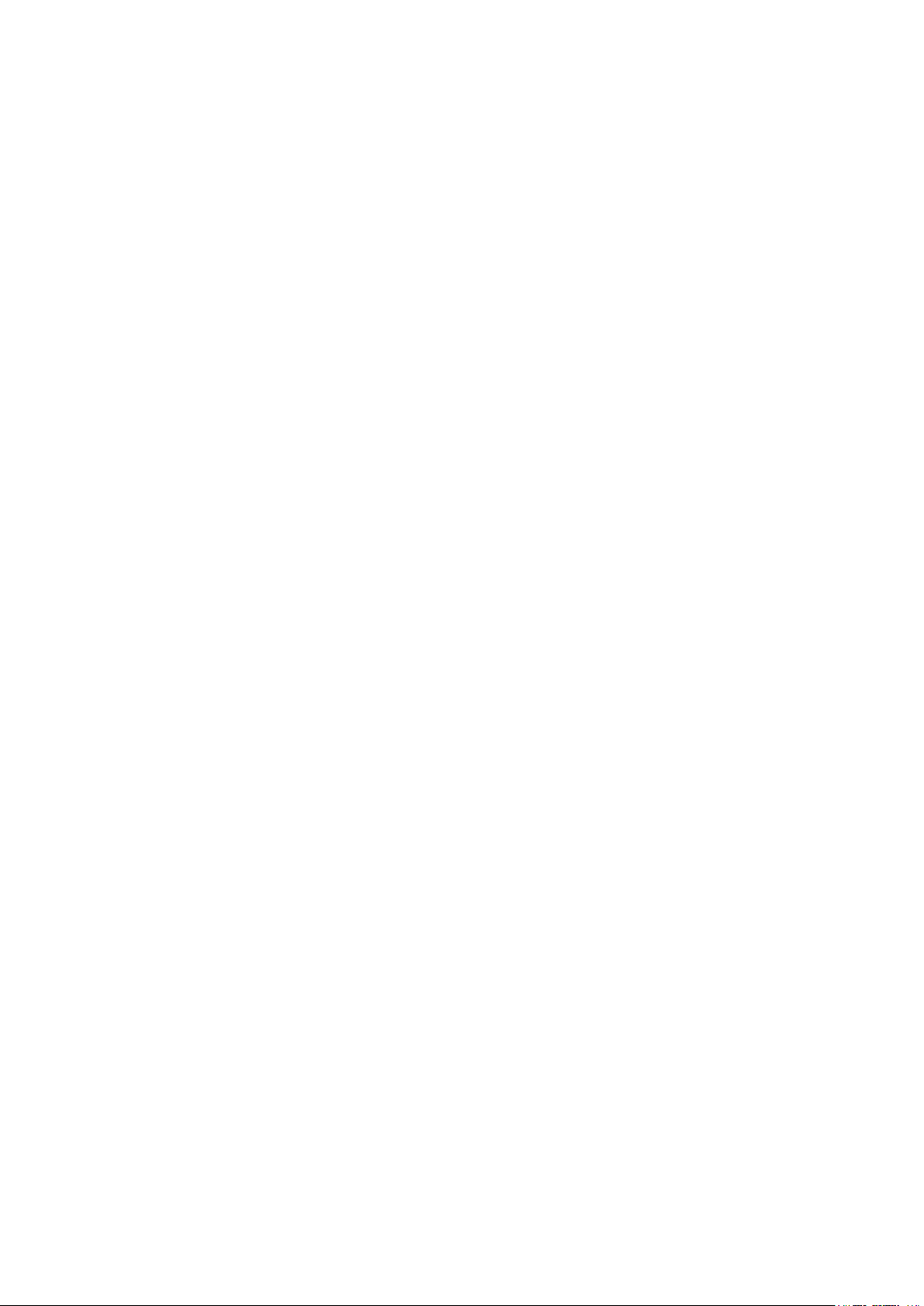
§ 3 Software-Gewährleistung
1.
Weist die Software einen Mangel auf, so wird der Lizenzgeber nach Wahl des Lizenznehmers nac hbessern oder nachliefern („Nacherfüllung“).
2.
Ist der Lizenzgeber zur Nacherfüllung nicht bereit oder nicht in der Lage oder verzögert sich diese über
angemessene Fristen hinaus aus Gründen, die der Lizenzgeber zu vertreten hat oder schlägt in sonstiger W eise die Nacherf üllung fehl, so ist der Lizenznehmer im Rahm en der gesetzlichen Vorschriften
berechtigt, weitere Gewährleistungsrechte geltend zu machen.
§ 4 Haftung des Lizenzgeber s
1.
Der Lizenzgeber haftet für Vorsatz und grobe Fahrläss igkeit. Der Lizenzgeber haftet für einfac he Fahrlässigkeit nur, s ofern eine Hauptleistungspflicht verletzt ist. Für einfache Fahrlässigk eit haftet der Lizenzgeber der Höhe nach begrenzt auf den vertragstypisch vorhersehbaren Schaden.
2.
Im Falle der anfänglichen Unm öglichk eit haftet der Lizenzgeber nur, wenn ihm das Leistungsverhältnis
bekannt oder infolge grober Fahrlässigkeit unbekannt geblieben war.
3.
Mängelansprüche und Schadenersatzansprüche verjähren binnen eines Jahres nach dem gesetzlichen Verjährungsbeginn.
4.
Die vorstehenden Haftungsbegrenzungen gelten nicht für Ansprüche für die Verletzung von Leben,
Körper oder der Gesundheit, die auf einer fahrläss igen Pflichtverletzung des Lizenzgebers oder einer
vorsätzlichen oder fahrlässigen Pflichtverletzung eines gesetzlichen Vertreters oder Erfüllungsgehilf en
des Lizenzgebers beruhen.
5.
Die Haftung des Lizenzgebers im Falle einer vertragswidrigen Nutzung durch den Lizenznehmer ist
ausgeschlossen.
24 SCD-BA-d-1242
Page 25

§ 5 Sonstiges
1.
Dieser Lizenzvertrag unterliegt dem Recht der Bundesrepublik Deutschland.
2.
Gerichtsstand für alle sich im kaufmännischen Verkehr aus den Vertragsverhältnissen ergebenden
Streitigkeiten ist ausschließlich der Sitz des Lizenzgebers. Der Lizenzgeber kann den Lizenznehmer
auch an dessen Sitz gerichtlich in Anspruch nehmen.
3.
Der Lizenznehmer darf – vorbehaltlich abweichender Bestimmungen in diesem Softwarelizenzvertrag –
offene Rechte aus diesem Vertrag sowie den Vertrag im Ganzen nicht auf Dritte übertragen, es sei
denn, der Lizenzgeber erteilt hierzu ausdrücklich schriftliche Zustimmung. Der Lizenzgeber wird die
Zustimmung erteilen, wenn berechtigte Belange des Lizenznehmers an der Übertragung von Rechten
die Interessen des Lizenzgebers überwiegen.
4.
Änderungen dieses Software-Lizenzvertrages bedürfen der Schrif tform , dies gilt auch für die Änderung
dieser Schriftformklausel. Nebenabreden sind nicht getroffen.
5.
Sollte eine Bestimmung dieser Lizenzvereinbarung unwirksam sein oder werden, bleibt die Lizenzvereinbarung im Übrigen unberührt.
§ 6 Support
Bei technischen Fragen zur vor liegenden Software helfen wir Ihnen gerne weiter. Bitte sprechen Sie
uns an.
SCD-BA-d-1242 25
